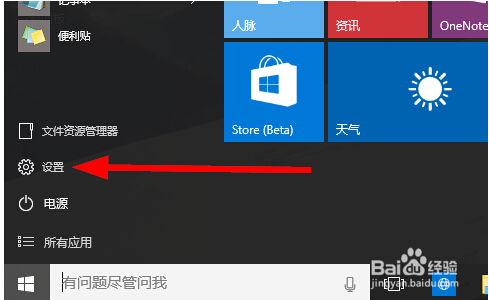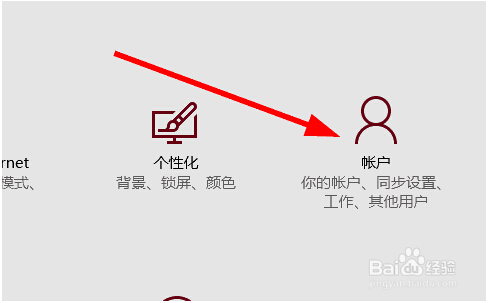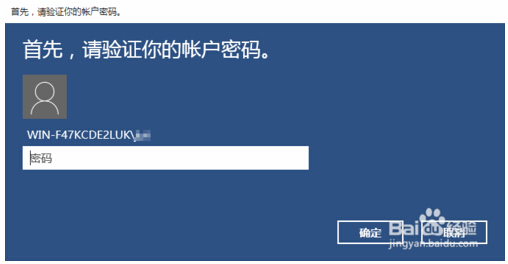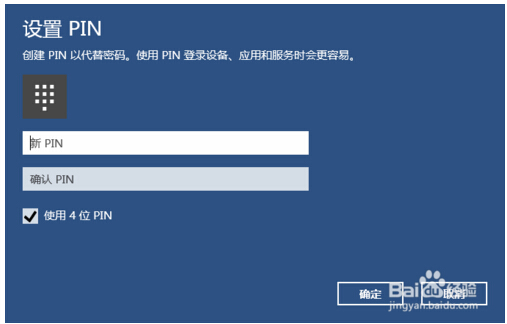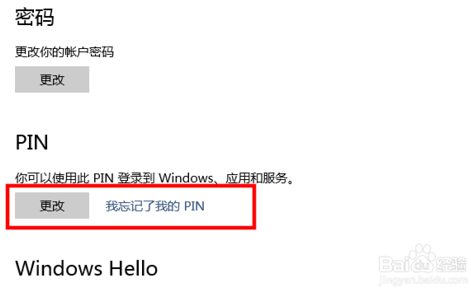对于win10 32位正式版设置系统PIN码的创建方法
发布时间:2022-06-28 文章来源:xp下载站 浏览:
|
Windows 10是美国微软公司研发的跨平台及设备应用的操作系统。是微软发布的最后一个独立Windows版本。Windows 10共有7个发行版本,分别面向不同用户和设备。截止至2018年3月7日,Windows 10正式版已更新至秋季创意者10.0.16299.309版本,预览版已更新至春季创意者10.0.17120版本
微软在正式版windows10操作系统中融入各种实用功能,并以多种方式设置登录密码,比如图形密码、PIN密码和普通密码等等,而PIN密码是比较简单实用的方式,设置后可以快速的登录win10操作系统,那么win10系统该如何创建PIN码呢?一起来看看win10系统PIN码登录设置教程。
第一步、首先打开win10开始菜单,并在菜单中选择“设置”选项(如下图所示);
第二步、打开设置窗口后并在列表中选择“帐户”选项卡;
第三步、在帐户窗口后在左侧列表中选择“登录选项”选项,然后在游标中选择“PIN”按钮;
第四步、输入当前系统的登陆密码,然后点击下方的确定。
第五步、然后这里我们输入两次要设置的PIN码,点击确定即可设置完成。
第六步、当以后我们忘记了自己设置的PIN码时候,可以点击这里忘记密码修改。
关于windows10正式版操作系统PIN码的创建方法就这么简单,通过设置后就可以在win10系统下使用PIN码登录,如果用户在使用该方式过程中需要更对PIN码进行更改的话,请参考Windows10系统PIN登录密码更改方法。
新技术融合:在易用性、安全性等方面进行了深入的改进与优化。针对云服务、智能移动设备、自然人机交互等新技术进行融合。Windows 10所新增的Windows Hello功能将带来一系列对于生物识别技术的支持。除了常见的指纹扫描之外,系统还能通过面部或虹膜扫描来让你进行登入。当然,你需要使用新的3D红外摄像头来获取到这些新功能。 |
相关文章
本类教程排行
系统热门教程
本热门系统总排行